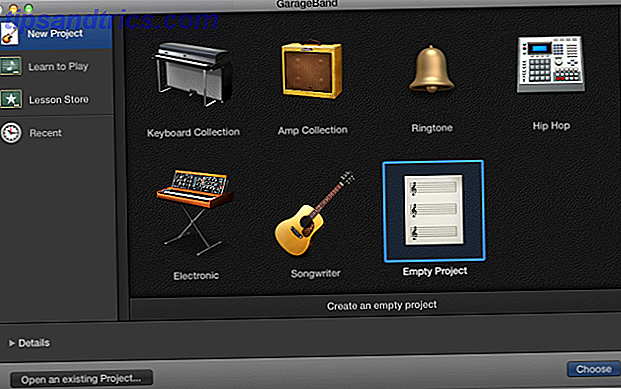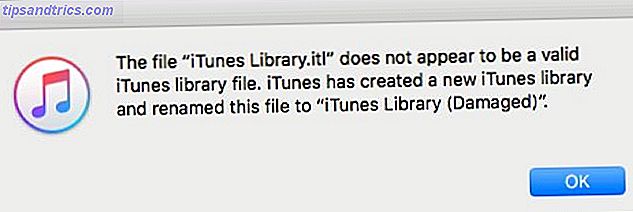Med allt e-postmeddelande får vi dessa dagar, sprängning via dina e-postmeddelanden i Outlook Hur du spränger via dina e-postmeddelanden i Microsoft Outlook Hur du spränger via dina e-postmeddelanden i Microsoft Outlook Låt inte dina e-postmeddelanden monopolisera din dag, använd dessa Outlook-tips för att ta tillbaka kontroll över din inkorg Läs mer kan vara en skrämmande uppgift. Även med mappar kan du enkelt förlora spår av vilka e-postmeddelanden som har dykt upp var.
Som standard visar Outlook antalet olästa meddelanden bredvid vissa mappar och ingen information alls bredvid andra. Om du strävar efter inbox noll begravd i e-post? Krympa din massiva inkorg till noll med Mailstrom begravd i e-post? Krymp din massiva inkorg till noll med Mailstrom Vi har erbjudit ett antal lösningar genom åren för att hantera ditt Gmail-konto och för att rensa upp en rörig inkorg. Ingenting är mer bekvämt än en central online-lösning som Mailstrom. Läs mer och behöver veta exakt hur många e-postmeddelanden du har att flyta runt, en snabb växling kan ge dig den informationen.
Öppna Outlook och se till att din mapplista längs vänster sida expanderas. Om det inte är, klicka bara på pilen längst upp för att glida ut det. Vissa mappar som borttagna objekt kommer som standard att visa sin olästa räkning i fetstil. För att visa det totala antalet, högerklicka på en mapp och klicka på Egenskaper .
I den här dialogrutan ändrar du bara på alternativknappen till Visa totalt antal objekt - du kommer att kunna berätta skillnaden eftersom en mapp som visar summan har numret i parentes och inte fetstil.
Tyvärr kan du inte ändra denna inställning i flera mappar samtidigt, så du måste utföra denna ändring manuellt på var och en. Det tar bara en sekund, så förhoppningsvis har du inte för många mappar att hantera!
Outlook 365 har nu inkorg, papperskorgen, skräp, skräp och oönskat. Jag uppskattar ansträngningen, men det är bara fler mappar att kontrollera. #välsignad
- Craig W. Beebe (@craigbeebe) 19 februari 2016
När du väl vet hur många saker du har i din inkorg kan du berätta hur mycket e-post du behöver radera, hur många uppgifter krävs av din sida. 9 Direkta sätt att vända dina e-postmeddelanden till uppgifter. 9 Omedelbara sätt att vända dina e-postmeddelanden till uppgifter Du kan sluta göra e-postadresser från att hamna i din inkorg, men du kan göra dem till uppgifter för att hantera dem bättre. Här är några tips för att skicka e-post till uppgifter. Läs mer, eller vad som helst, din unika e-postinstallation berättar för dig.
Hur gör du den här inställningen för dig? Om du vågar dela hur många e-postmeddelanden som finns i din inkorg med oss!
Bildkredit: allt möjligt via Shutterstock.com

![Mackup: enkelt säkerhetskopiera och återställa Mac-programinställningar [Mac OSX]](https://www.tipsandtrics.com/img/mac/685/mackup-easily-back-up-restore-mac-application-settings.jpg)